Vil du skabe en metalfundament i Cinema 4D der forbinder pelene og fundamentet og stabiliserer dem? I denne tutorial vil jeg vise dig, hvordan du kan bruge renderinstanser effektivt for at skåne din computers hukommelse og samtidig gøre forbindelsen mellem objekterne fleksibel. Lad os komme i gang!
Vigtigste indsigter
- Brugen af renderinstanser reducerer hukommelsesbehovet.
- Ændringer på originalobjektet overføres straks til alle instanser.
- Ved manuel flytning og skalering beholder du kontrollen over dit design.
Trin-for-trin vejledning
Først navngiver du metalfundamentet derefter. Dobbeltklik på objektet og kald det "metalfundament". Dette hjælper dig med at forbedre organiseringen inden for dit projekt og undgå forvirring.

Nu skal du placere dit metalfundament ikke kun ét sted, men flere. Den nemmeste metode til at gøre dette er at bruge renderinstanser. Dette sikrer, at de originale data skånes. Marker objektet, gå til SDS-indstillingerne og find instans-menuen. Her har du mulighed for at vælge normale instanser, renderinstanser og multi-instanser. Vælg renderinstansen, da den næsten ikke kræver plads i hukommelsen.
Efter du har valgt renderinstansen, skal du flytte objektet til den ønskede placering. Undgå ekstruderingsværktøjet, da det kan give unøjagtige resultater. Brug i stedet flytte-værktøjet til at trække din renderinstans fremad. Denne metode er sikrere og mere kontrollerbar.
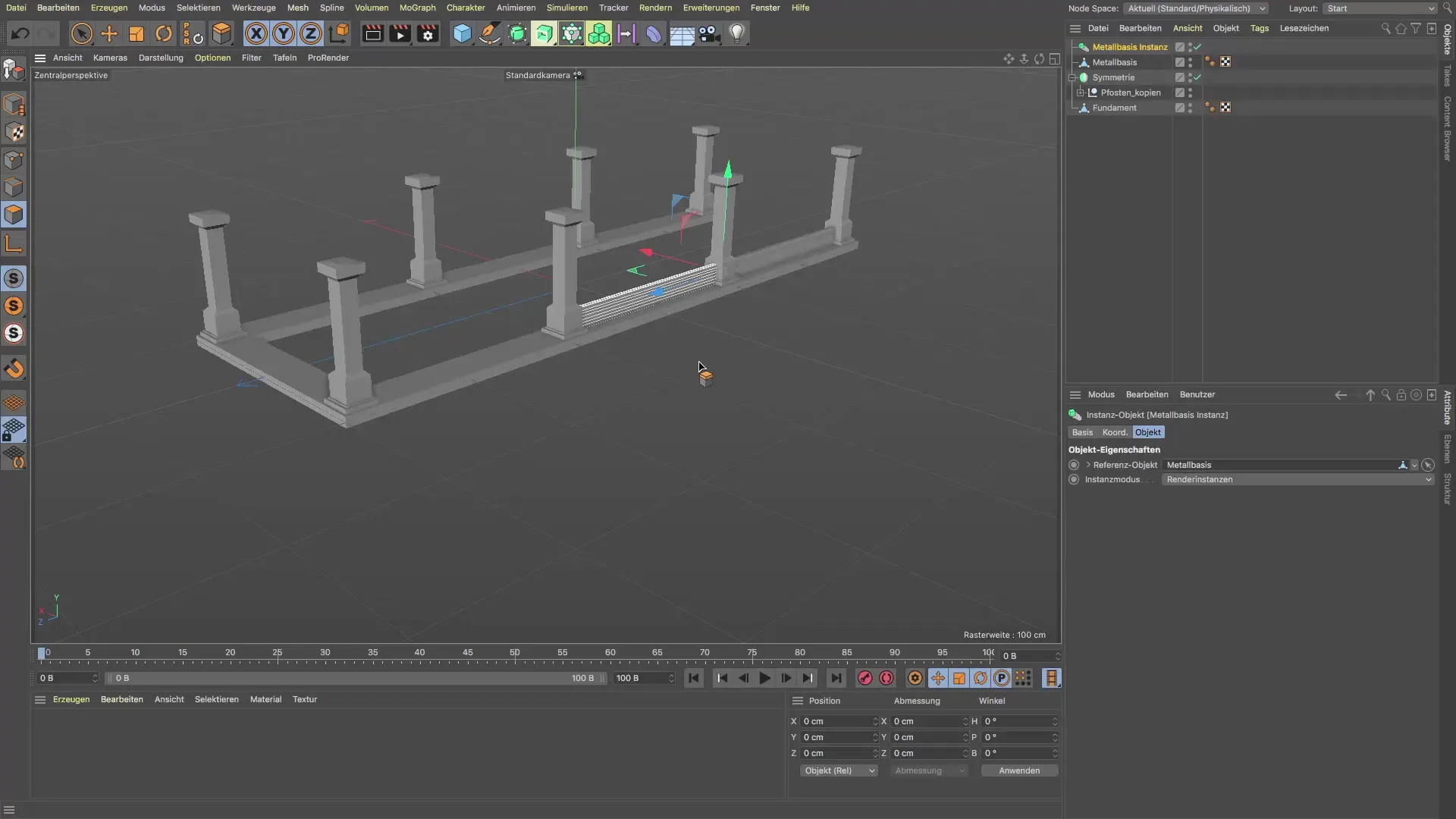
For at skabe flere instanser, hold kontroltasten (Control) nede og træk den nuværende instans opad eller til siden. Dette giver dig mulighed for nemt og effektivt at gentage instansieringsprocessen. Hvis du har gjort alt korrekt, bør du have en række renderinstanser, der danner strukturen i dit metalfundament.
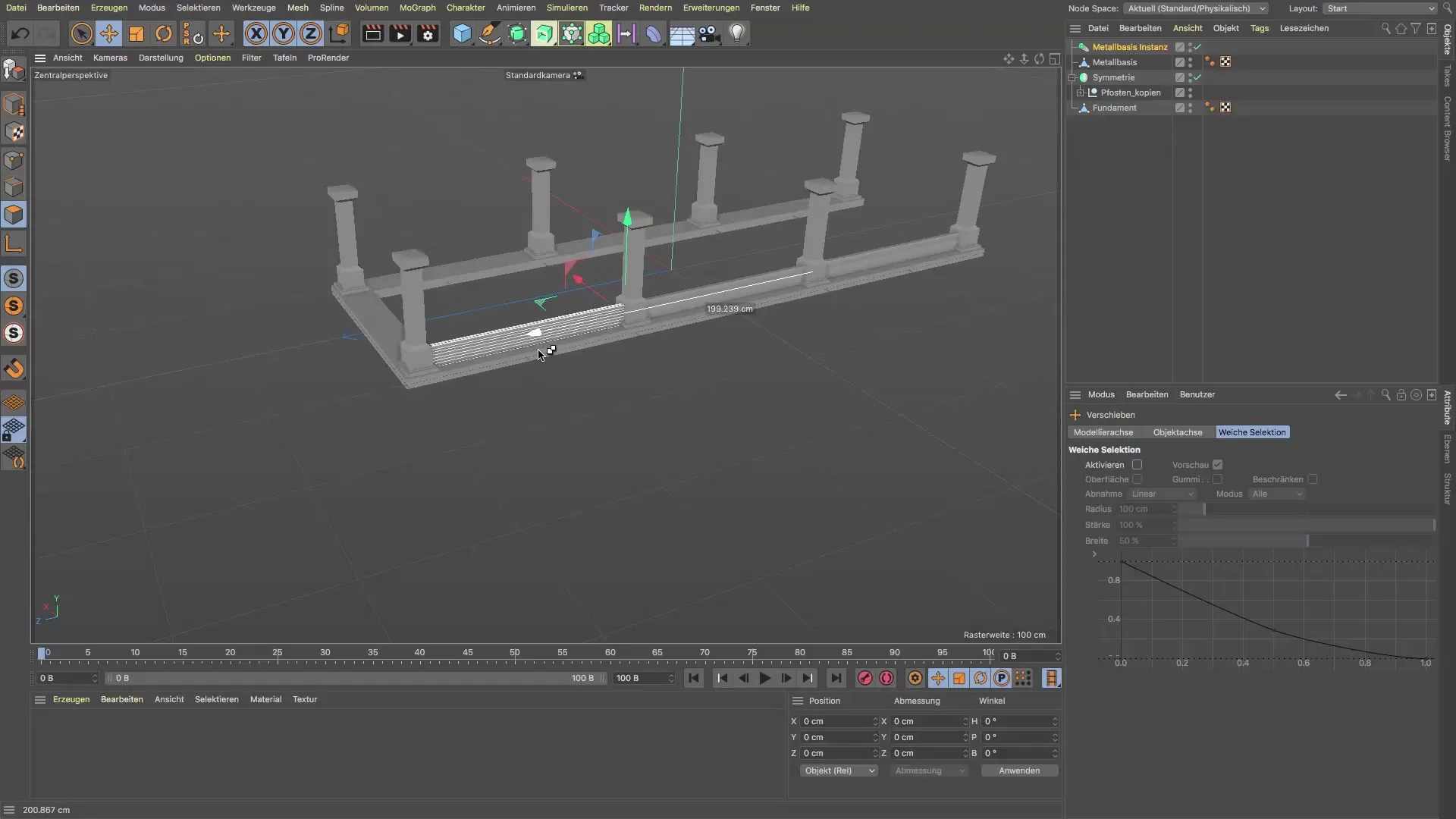
På dette stadie kan du muligvis ønske at bruge metoden med spejling ved hjælp af et symmetriobjekt, men du kan også holde kontroltasten nede og placere instanserne manuelt. På denne måde får du et individuelt, mindre maskinelt resultat, der har en charmerende karakter.
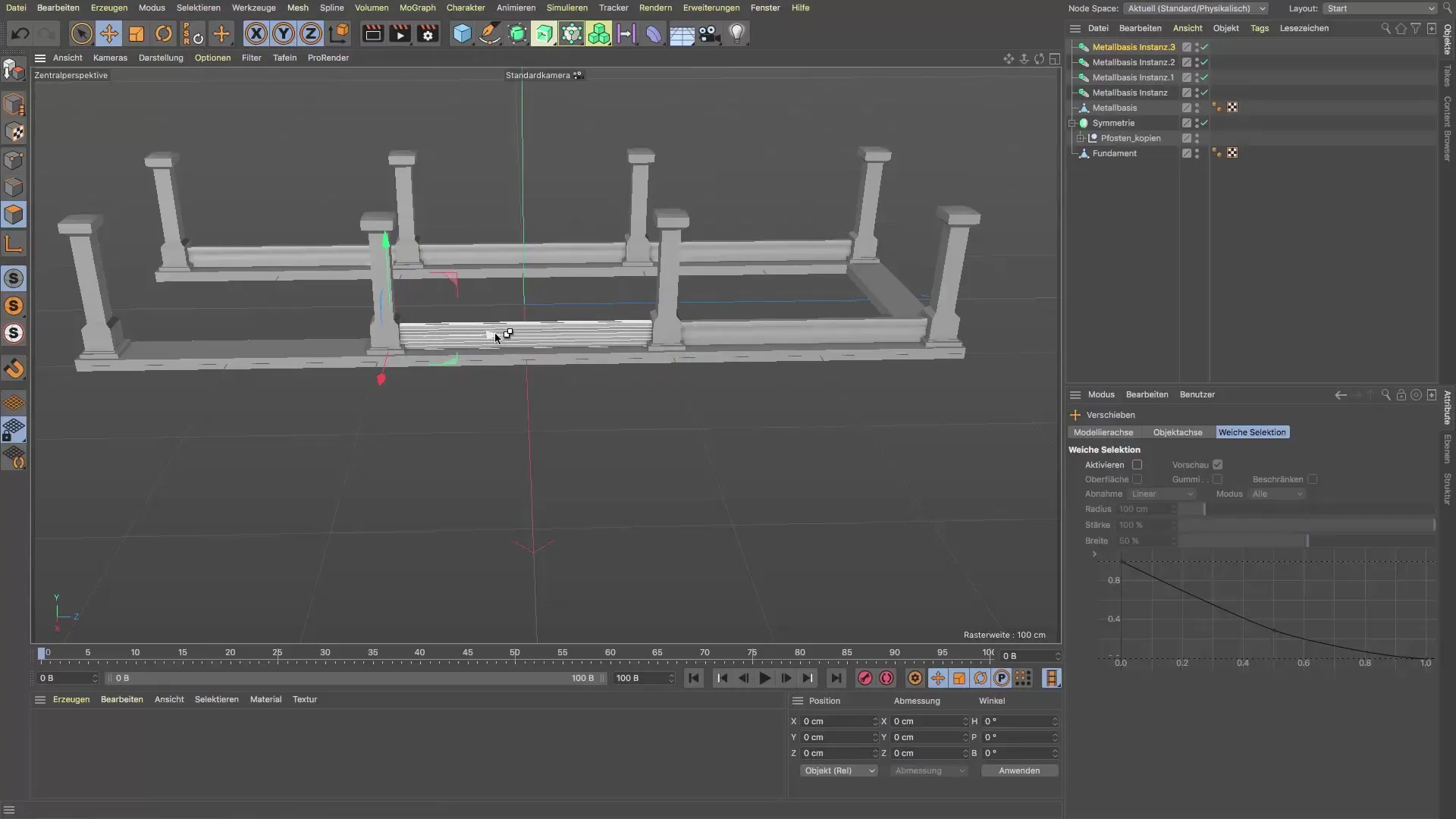
For at afslutte den første række af instanser kopierer du instans nummer 4 med kombinationen Command+C og Command+V (eller kontrol C og kontrol V) og drejer den 90 grader for at justere den korrekt. Brug rotationsværktøjet og tryk på Shift-tasten, så du drejer i 5-graders trin, hvilket sparer dig for meget tid og besvær.
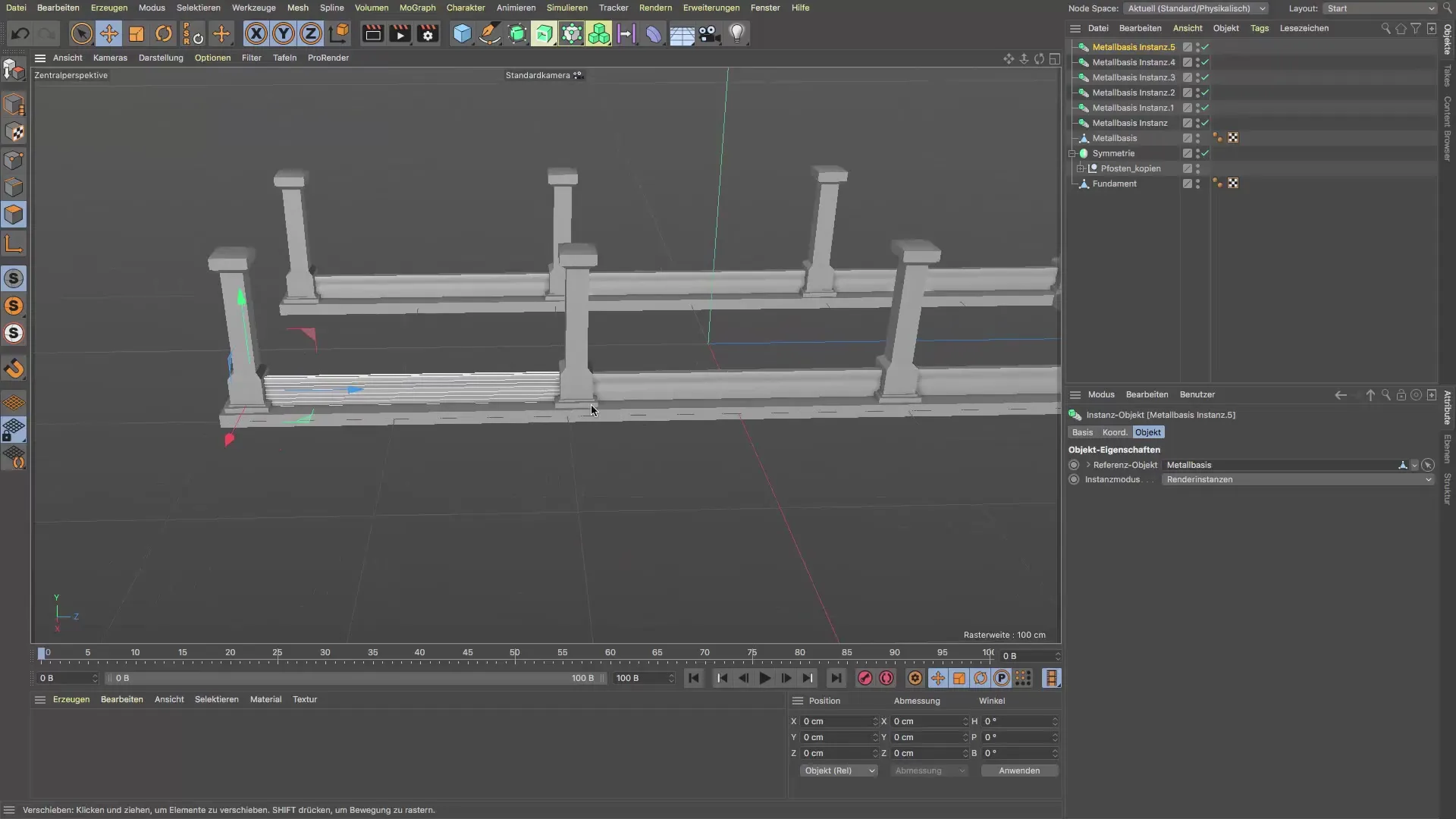
Nu kan du flytte den ny drejede instans til den rigtige placering. Dette er vigtigt for at få hele strukturen til at se harmonisk ud. Tjek regelmæssigt justeringen for at sikre, at alt ser godt ud.
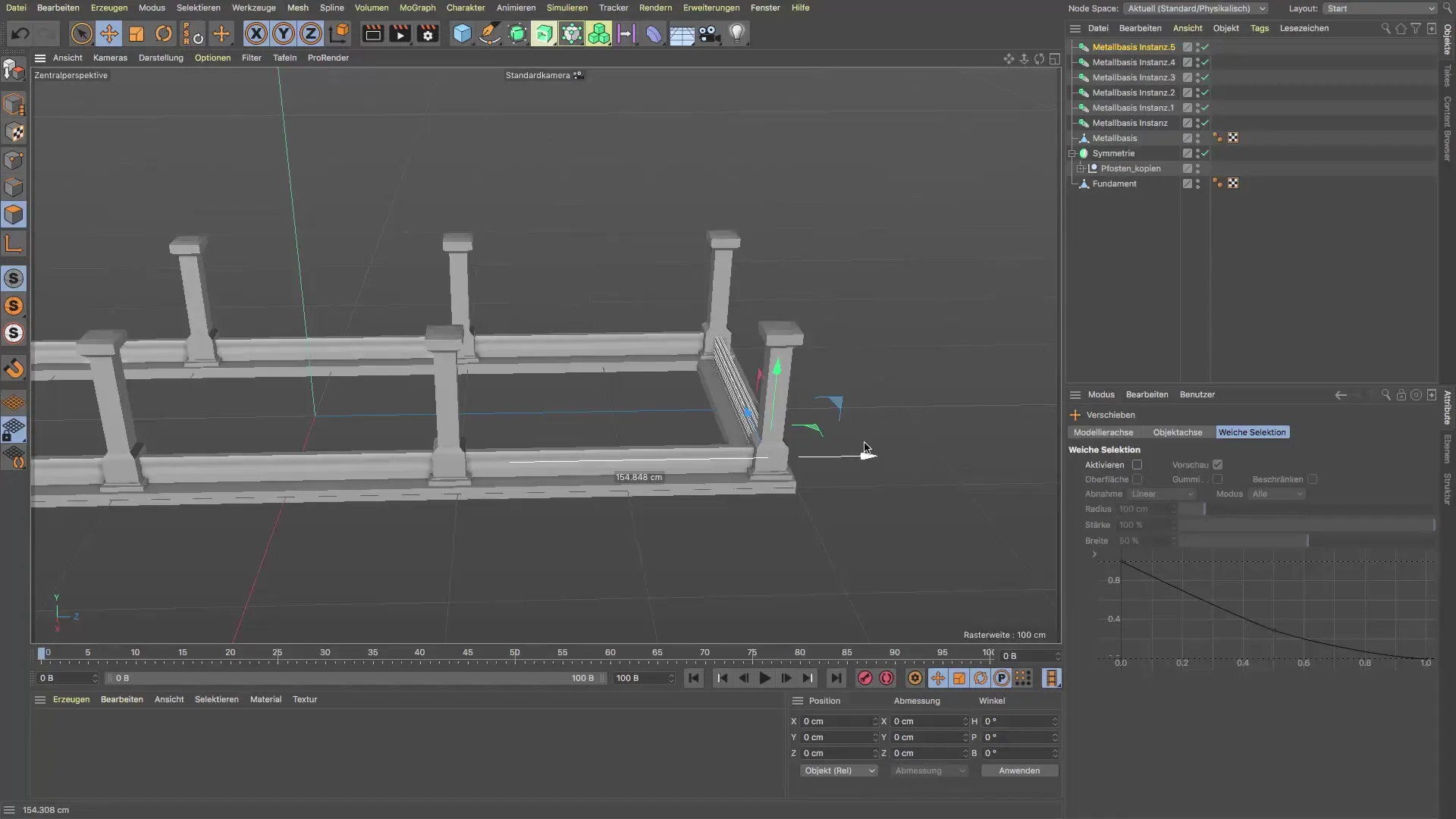
Hvis du opdager, at instanserne stikker for meget ud, kan du let skalere dem. Gå ind i objektbearbejdningsmodus og vælg skaleringværktøjet. Vær dog opmærksom på, at du er i den rigtige bearbejdningsmodus for at opnå det ønskede resultat. Reducer instanserne efter behov for at optimere designet.
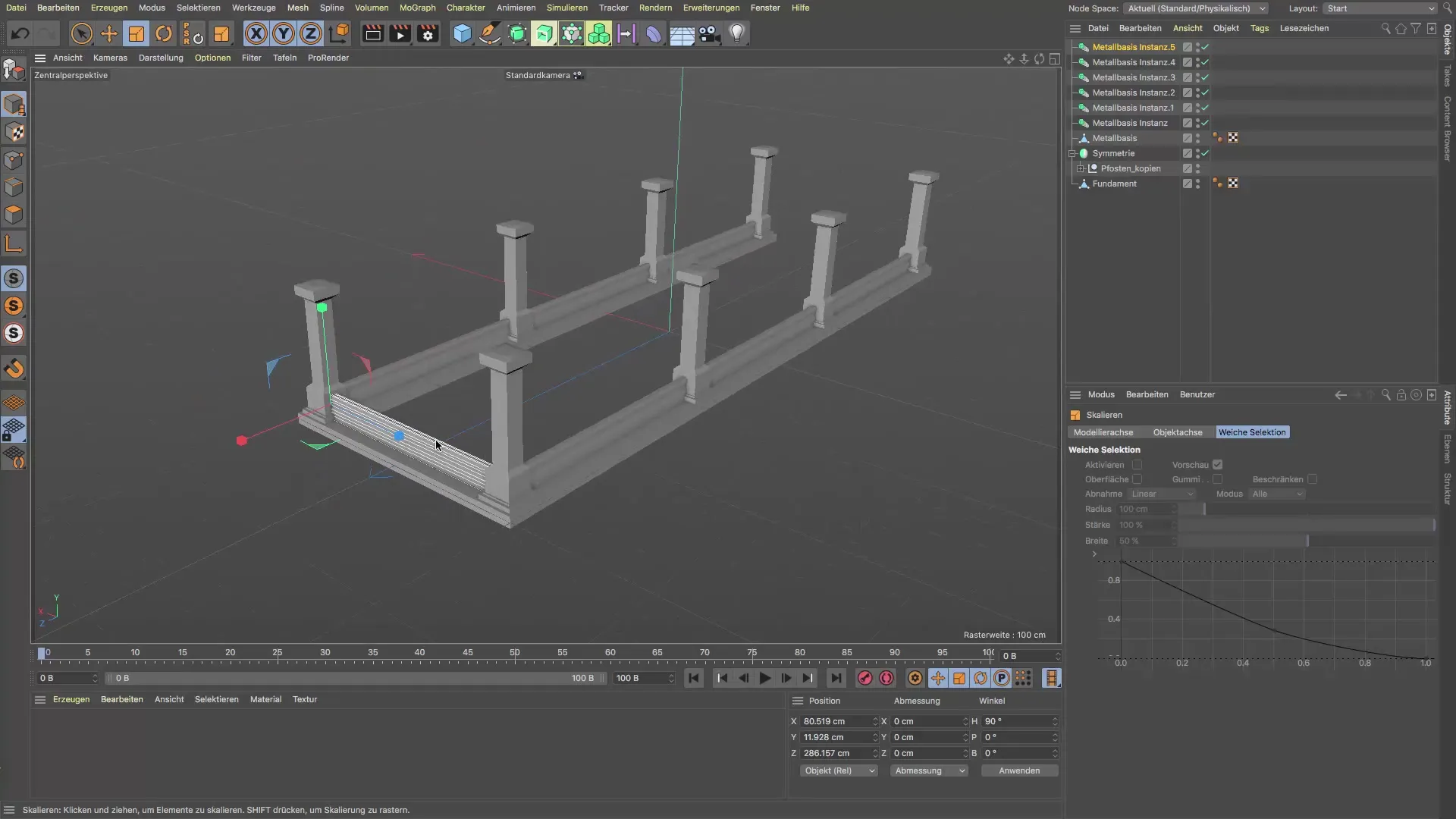
Afslutningsvis er det vigtigt at gruppere alle dele i et nulobjekt. Hold Shift-tasten nede og vælg øverst metalfundamentet og resterne af instanserne. Tryk på Alt+G (eller det ækvivalente på din pc) og navngiv nulobjektet også "metalfundament" for at bevare overskueligheden i dit projekt.
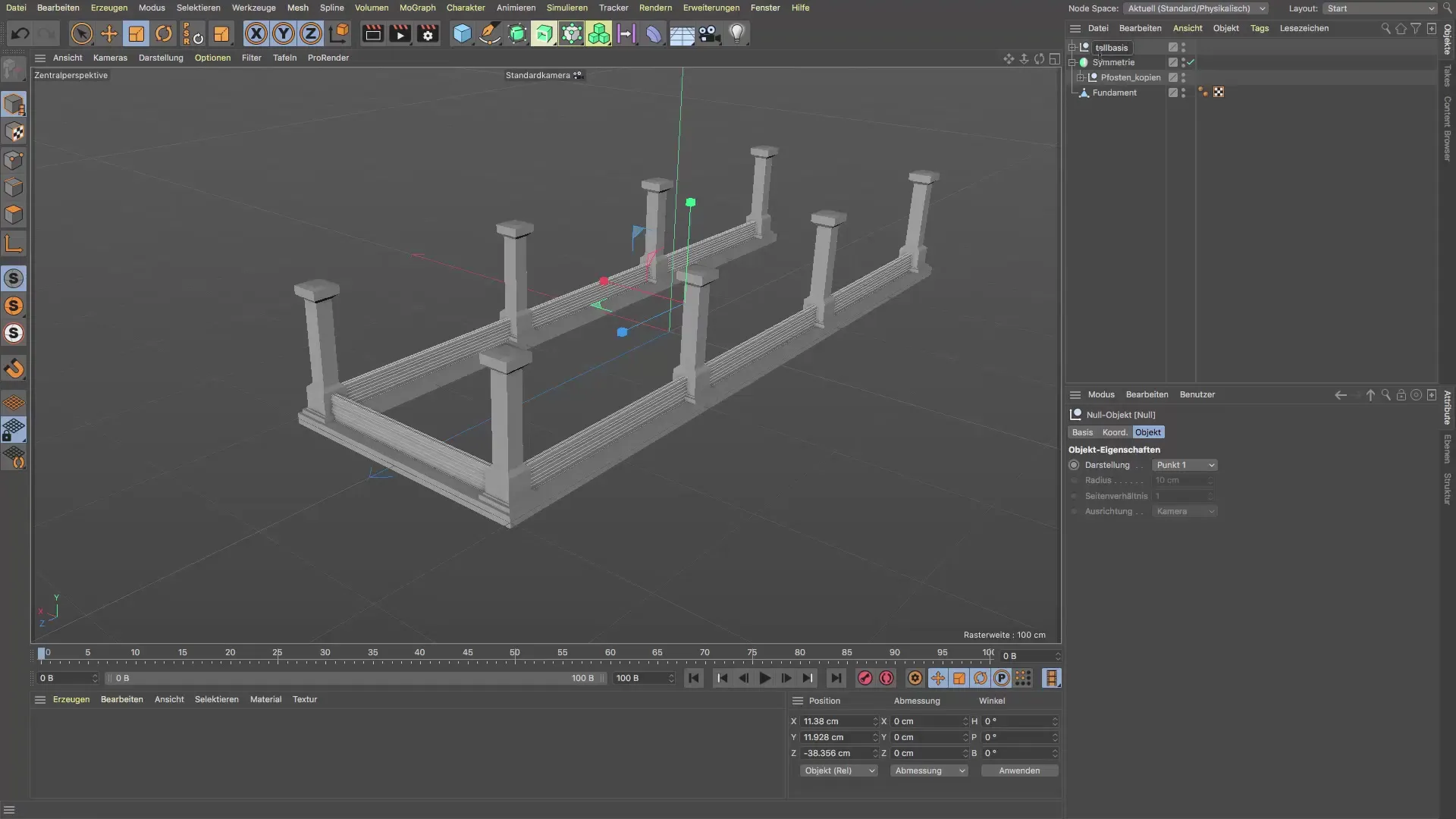
Resume - Trin-for-trin vejledning til oprettelse af et metalfundament i Cinema 4D
I denne vejledning har du lært, hvordan du kan skabe et metalfundament i Cinema 4D ved effektivt at bruge renderinstanser og manuelt justere dine objekter. Med denne metode har du ikke kun optimeret hukommelsesbehovet, men du kan også arbejde meget mere fleksibelt i dit design.
Ofte stillede spørgsmål
Hvad er renderinstanser i Cinema 4D?Renderinstanser er lette kopier af objekter, der næsten ikke optager plads i hukommelsen og automatisk tilpasser sig ændringer i originalobjektet.
Hvordan kan jeg oprette en renderinstans?Vælg dit originalobjekt, gå til SDS-indstillingerne og vælg "Renderinstans" i menuen.
Hvorfor er flytte-værktøjet bedre end ekstruderingsværktøjet?Flytte-værktøjet muliggør en mere præcis kontrol over positioneringen af objekterne, mens ekstruderingsværktøjet kan forårsage utilsigtede ændringer.
Skal jeg altid holde kontroltasten nede for at kopiere instanser?Ja, ved at holde kontroltasten nede kan du kopiere en instans og nemt ændre dens position uden at oprette et nyt objekt.
Hvordan analyserer jeg effektivt positionen af mine elementer?Brug objektbearbejdningsmodus til nøjagtigt at positionere elementerne og undgå fejlplaceringer.


